Oavsett om du behöver hantera filmerna eller sortera önskade foton från Google Foton på din iPhone eller Android-telefon bör du dra nytta av Google Foto-album. När du har laddat upp mediefilerna till Google Foton kan du skapa album, dela med vänner, bädda in på webbplatsen, dölja för andra och mer. Lär dig bara mer om den detaljerade processen för hantering album med Google Photos med lätthet från artikeln.
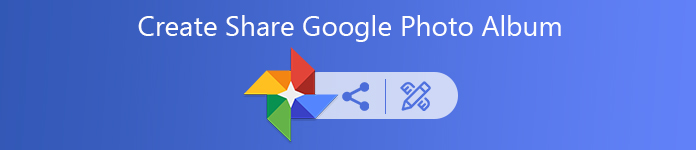
- Del 1: Hur man delar ett Google Photos-album
- Del 2: Hur man skapar ett album i Google Photos
- Del 3: Hur man laddar ner ett Google Photos-album
- Del 4: Hur man döljer album för Google Photos
- Del 5: Hur man bäddar in Google Photos Album
- Del 6: Vilka är begränsningarna för Google Photos Album
- Del 7: Hur man laddar upp foton till Google Fotoalbum
Del 1: Hur man delar ett Google Photos-album
steg 1 Öppna appen Google Foton och logga in på kontot. Gå till albumet du vill dela från appen.
steg 2 Tryck på Dela alternativet kan du välja kontakten du vill dela eller välja önskad app du vill dela under Dela med appar fönster.
steg 3 Dessutom kan du också skapa och dela en länk för Google Photos-albumet genom att trycka på Skapa länk alternativ.

Del 2: Hur man skapar ett album i Google Photos
steg 1 Tryck på Google Foto app på din iPhone eller Android-telefon. Logga in på kontot med ditt ID och lösenord (Google Photos har glömt det? Just återhämta den nu.).
steg 2 Välj Album knappen längst ner och tryck på Mer + i rutan Nytt album för att skapa ett album i Google Foton.
steg 3 Ange albumets namn och tryck på Välj foton för att välja bilder till Kamerarulle eller Galleri från din smartphone.
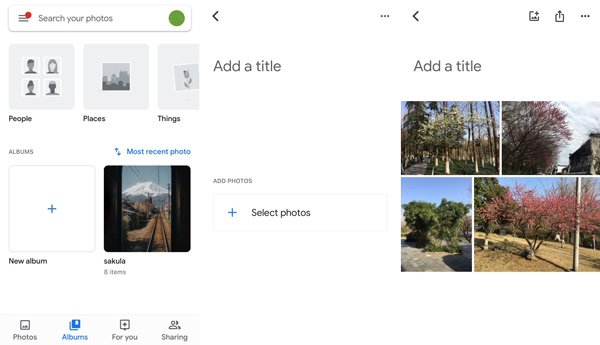
Del 3: Hur man laddar ner ett Google Photos-album
steg 1 När du får ett delat Google Foto-album via en länk kan du öppna delningslänken i appen Google Foton via Öppna i appen knapp.
steg 2 I syfte att ladda ner Google Photos album direkt i appen kan du klicka på Fler alternativ menyn för att välja Ladda ner allt alternativ.
steg 3 Efter det kan du logga in på kontot med ditt ID och lösenord, du bör komma åt det delade Google Photos-albumet i programmet.
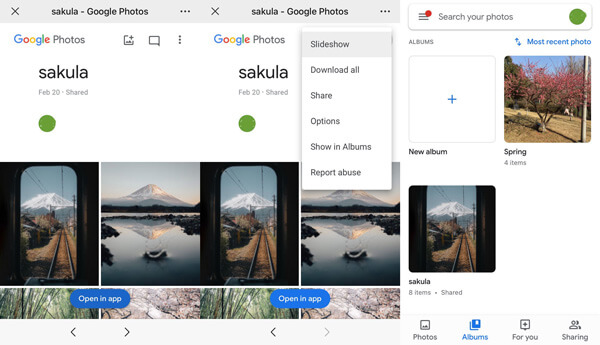
Del 4: Hur man döljer album för Google Photos
steg 1 Gå till Google Photos-kontot och välj För dig menyn längst ner i appen för att dölja album för Google Foton.
steg 2 Klicka på länken Prova det nu under Hantera ditt bibliotek menyn för att arkivera och dölja fotoalbumen i appen.
steg 3 Tryck på Gå till arkivet till välj fotona från albumet och rensa upp ditt bibliotek för att dölja album för Google Foton.
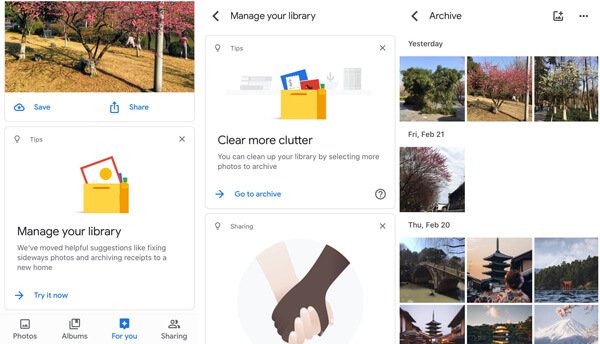
Del 5: Hur man bäddar in Google Photos Album
steg 1 Du bör dela det valda Google Photos-albumet med en länk som ovanstående process. Kopiera och klistra in länken för att skicka den via e-post eller app.
steg 2 Gå till din webbplats och sätt i fältet och tryck på Skapa inbäddningskod alternativet för att förvandla länken till en HTML-kod för din webbplats.
steg 3 Om du behöver några ändringar för det inbäddade Google Photos-albumet, till exempel lägga till nya foton, bör du anpassa koden innan du klistrar in kod.

Del 6: Vilka är begränsningarna för Google Photos Album
Det är bekvämt att använda Google Photos-albumet, men det finns några stora begränsningar som du bör veta.
1. Antal foton: Det finns en gräns på 2,000 XNUMX foton per album i Google Foton, annars kan du kanske inte ladda ner Google Fotoalbum eller ladda upp stora foton.
2. Uppladdningsbegränsning: Den maximala uppladdningsstorleksgränsen för varje foto är 100 megapixlar och 75 MB medan den maximala uppladdningsstorleksgränsen för en enda video är 10 GB. Du kan frigöra Google Photos om utrymmet är fullt.
3. Ladda upp metod. När du aktiverar den automatiska synkroniseringsfunktionen i Google Foton synkroniseras alla foton till kontot. Du kan inte välja önskade till kontot.
Del 7: Hur man laddar upp foton till Google Fotoalbum
Vad ska du göra om du bara behöver ladda upp önskade foton till Google Photo? Det bör vara svårt att skapa Google Photos-album eller hantera dem enkelt när du har en stor mängd foton på din smartphone. För att bara ladda upp önskade foton till albumet, Apeaksoft MobieTrans är den ultimata lösningen för att enkelt överföra, säkerhetskopiera och hantera foton för Google Foton.

4,000,000 + Nedladdningar
Överför foton, videor, musik och andra filer för dina Google Photos.
Hantera fotona mellan iOS-enhet, Android-telefon och dator.
Skapa fotomaglar, flytta bilder mellan albumen och mer.
Stöd för de flesta iPhone-, Samsung-, HTC-, Motorola-enheter.
steg 1 Överför önskade foton till datorn
När du har installerat programvaran kan du starta programmet och ansluta enheterna till din dator via en USB-kabel. Det kan upptäcka enheterna såväl som mediefilerna.

steg 2 Skapa album för Google Foton direkt
Klicka på Foton-menyn från vänster-menyn och välj önskade foton som du vill överföra för Google Foto-albumen. Om du vill exportera en hel fotomapp kan du bara högerklicka på albumet och hitta Exportera alternativ.

steg 1 Ladda upp foton till Google Fotos-albumet
Åtkomst till Google Photos-kontot och välj Album alternativ. Efter det kan du klicka på Ladda upp från alternativet att välja alternativet Dator. Du kan ladda upp fotona till Google Fotos-albumet direkt.

Slutsats
Det är den ultimata guiden om hur du kan dra full nytta av Google Photos-albumet. Du kan skapa ett Google Photos-album, dela det med vänner, bädda in det på din webbplats, ladda upp / ladda ner det från din dator eller till och med hantera fotona. Om du har några frågor om hur du hanterar Google Photo-albumet kan du dela mer information i kommentarerna.




